電腦c盤滿了怎麼清理win7系統
經過一段時間的使用,發現運行Windows 7作業系統後,C碟的可用空間逐漸減少,而C碟的可用空間大小直接影響系統的運作速度。有些用戶遇到win7系統c盤突然爆滿的狀況怎麼辦呢?下面就教大家win7電腦清理c碟的方法吧。
1、對C盤點選右鍵—屬性,出來如下畫面,點選磁碟清理。
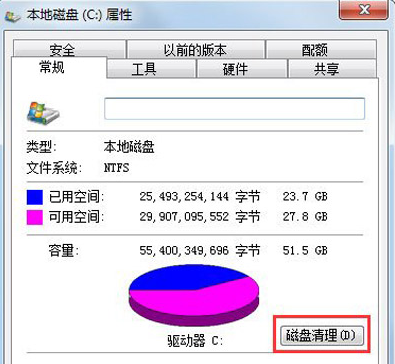
2、出來如下畫面,把所有都勾選,點選確定,直接清理。
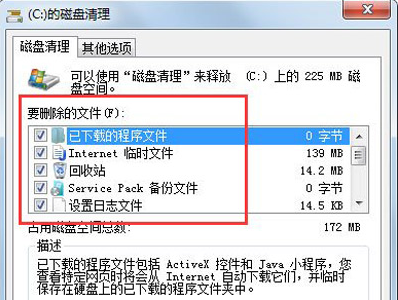
3、電腦右鍵—屬性—系統保護,點選配置,然後選擇刪除即可。
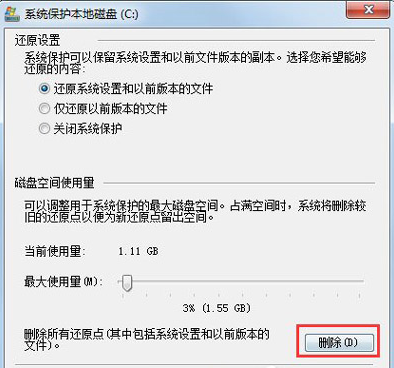
4、把選項卡切換到高級,點選設定。
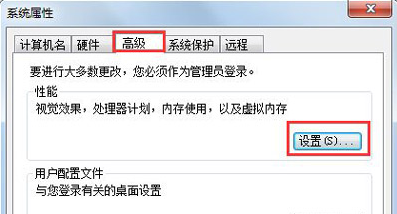
5、設定虛擬內存,點選變更。
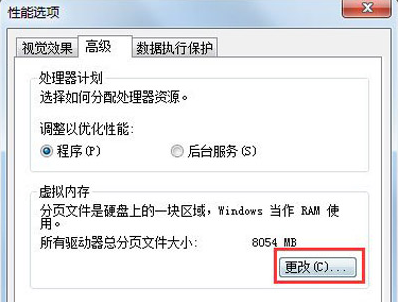
6、取消自動管理所有驅動器的分頁文件大小勾選,然後選中C盤,選擇無分頁文件,將虛擬內存設置在別盤,如D盤,選取D盤,點選自訂大小,設定一個最小值,一個最大值,最後一定要先點選設置,再點確定。
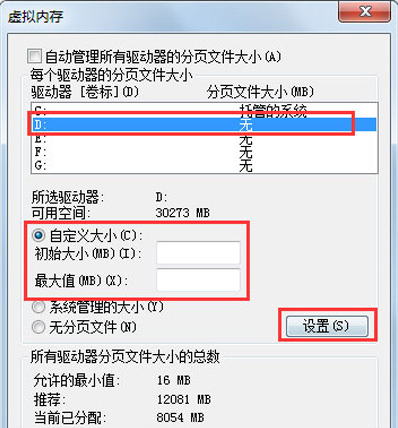
以上就是跟大家分享的windows7系統c盤清理的具體過程了,大家可以參考一下這個方法來解決電腦c盤滿了的方法。
以上是電腦c盤滿了怎麼清理win7系統的詳細內容。更多資訊請關注PHP中文網其他相關文章!

熱AI工具

Undresser.AI Undress
人工智慧驅動的應用程序,用於創建逼真的裸體照片

AI Clothes Remover
用於從照片中去除衣服的線上人工智慧工具。

Undress AI Tool
免費脫衣圖片

Clothoff.io
AI脫衣器

AI Hentai Generator
免費產生 AI 無盡。

熱門文章

熱工具

記事本++7.3.1
好用且免費的程式碼編輯器

SublimeText3漢化版
中文版,非常好用

禪工作室 13.0.1
強大的PHP整合開發環境

Dreamweaver CS6
視覺化網頁開發工具

SublimeText3 Mac版
神級程式碼編輯軟體(SublimeText3)

熱門話題
 WIN10刪除thumbs.db檔案的詳細操作方法
Mar 27, 2024 pm 03:20 PM
WIN10刪除thumbs.db檔案的詳細操作方法
Mar 27, 2024 pm 03:20 PM
1.按win+r進入運行窗口,輸入【gpedit.msc】。 2.在本機群組原則編輯器視窗中,依序點開【使用者設定→管理模版→Windows元件】,然後在右邊找到並開啟【檔案資料管理器】。 3.找到並開啟【關閉隱藏的thumbs.db檔案中的縮圖快取】。 4.在視窗中,點選【已啟用→套用→確定】。
 如何在Windows 11上使用OneDrive釋放磁碟空間
Feb 19, 2024 pm 10:37 PM
如何在Windows 11上使用OneDrive釋放磁碟空間
Feb 19, 2024 pm 10:37 PM
當您開啟這台電腦時,發現磁碟儲存空間已經滿了,需要清理本機磁碟來騰出更多空間。您可以考慮刪除一些不必要的文件,或者透過使用OneDrive在Windows11上釋放磁碟空間來幫助您解決這個問題。為了成功使用此方法,您必須啟用OneDriveFilesOn-Demand。我們將教您如何將您的文件轉為此模式。只要您的OneDrive雲端儲存有更多空間,您就可以在本機磁碟上釋放更多空間。 OneDrive是否釋放了空間? OneDrive利用儲存感知功能,可自動釋放本機磁碟機空間,無需刪除檔案。它允許W
 win11系統磁碟佔用100%怎麼辦
Feb 04, 2024 pm 01:05 PM
win11系統磁碟佔用100%怎麼辦
Feb 04, 2024 pm 01:05 PM
使用者可以在任務管理器中可以看見各種應用程式的運作狀態以及電腦磁碟的佔用情況等,那麼遇到win11系統磁碟佔用100%怎麼辦呢?下面小編就跟大家詳細介紹一下win11系統磁碟佔用100%解決辦法,有需要的小夥伴可以來看看。 win11系統磁碟佔用100%的解決方法:方法一:1、按下組合快速鍵"Ctrl+Alt+Del",在給定的頁面中點選"工作管理員"。 2、在新介面中,找到"進程"標籤下方的"服務主機:unistack服務群組"
 小紅書開始測試AI聊天機器人'達文西”
Jan 15, 2024 pm 12:42 PM
小紅書開始測試AI聊天機器人'達文西”
Jan 15, 2024 pm 12:42 PM
小紅書正在努力透過增加更多的人工智慧功能來豐富其產品根據國內媒體報道,小紅書正在其主App中內測一款名為「Davinci」的AI應用。據悉,該應用程式能夠為用戶提供智慧問答等AI聊天服務,其中包括旅遊攻略、美食攻略、地理文化常識、生活技巧、個人成長和心理建設等等據報道,"Davinci"是使用Meta旗下的LLAMA模型進行訓練的產品,該產品從今年9月開始測試至今。有傳言稱,小紅書之前還在進行一項群AI對話功能的內測。在這個功能下,使用者可以在群組聊天中創建或引入AI角色,並與其進行對話和互動圖片來源:T
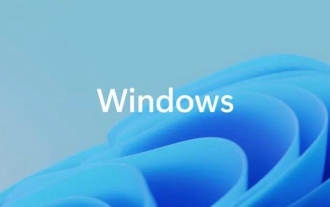 win11網路連線裡面一片空白怎麼回事
Jan 11, 2024 pm 06:21 PM
win11網路連線裡面一片空白怎麼回事
Jan 11, 2024 pm 06:21 PM
有部分使用者在嘗試修改網路連線方式的途中,意外地發現在切換過程中所開啟的網路介面卡內空無一物,導致他們無法順利實現切換操作。面對這樣的困境,我們該如何解決這一難題呢?win11網絡連接裡面一片空白怎麼回事1、驅動問題電腦上配備的網絡適配器驅動與當前環境或版本不相容甚至顯得過於陳舊解決方法:進行相應的網路適配器驅動升級或重新安裝。 2.硬體問題網路適配器硬體存在物理性損傷甚至是完全失效狀態。解決方法:將原廠的網路適配器硬體進行更換。 3.系統設定問題電腦上的Win11系統設定出現失誤解決方法:我們可以
 Win11黑畫面怎麼辦教你解決Windows_11黑畫面問題
May 08, 2024 pm 03:10 PM
Win11黑畫面怎麼辦教你解決Windows_11黑畫面問題
May 08, 2024 pm 03:10 PM
Windows11是微軟最新推出的作業系統,它帶來了全新的介面設計和更多實用功能。然而,部分使用者在升級或使用過程中遇到了黑屏問題,導致無法正常運作。本文將詳細介紹幾種有效解決Win11黑屏問題的方法,幫助你快速恢復電腦正常運作。工具原料:系統版本:Windows11(21H2)品牌型號:聯想小新Pro162022、戴爾XPS13Plus、華碩ZenBookS13OLED軟體版本:NVIDIAGeForceExperience3.26.0.160、IntelDriver&SupportAssist
 原因和解決虛擬記憶體不足問題
Feb 23, 2024 pm 10:12 PM
原因和解決虛擬記憶體不足問題
Feb 23, 2024 pm 10:12 PM
虛擬記憶體不足的原因及解決方法在電腦系統中,虛擬記憶體是一種透過作業系統來管理的記憶體擴充技術。它允許電腦在物理記憶體不足的情況下,透過使用磁碟空間來擴展可用記憶體的數量。然而,有時候我們會遇到虛擬記憶體不足的情況,導致系統運作緩慢甚至崩潰。本文將探討虛擬記憶體不足的原因,並提供解決方法。首先,虛擬記憶體不足的主要原因是實體記憶體不足或未正確配置虛擬記憶體的大小。當電腦
 Ubuntu效能優化及Ubuntu優化運行速度
Feb 12, 2024 pm 12:06 PM
Ubuntu效能優化及Ubuntu優化運行速度
Feb 12, 2024 pm 12:06 PM
作為一個開源的作業系統,Ubuntu在桌面和伺服器領域都廣泛使用,隨著時間的推移,系統的效能可能會下降,運行速度變慢,本文將介紹如何對Ubuntu進行效能最佳化,以提高系統的運行速度和反應能力。確保硬體配置能夠滿足系統的需求,如果硬體配置較低,可能會導致系統運作緩慢,可以考慮升級記憶體、更換較快的硬碟或使用SSD來提高系統的效能。過多的臨時檔案、快取和垃圾檔案會佔用磁碟空間,進而影響系統的效能,可以使用系統自帶的磁碟工具或第三方工具來清理磁碟空間,刪除不必要的檔案。在Ubuntu啟動時,會載入一





